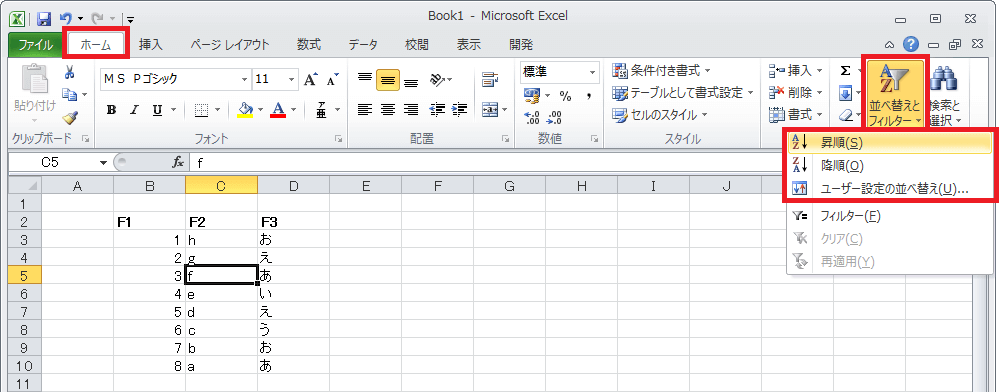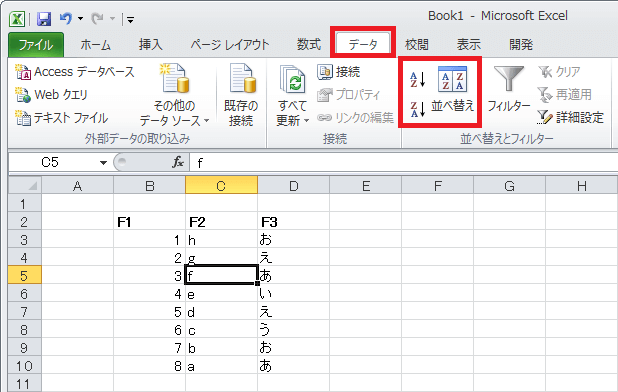No.001
データを並べ替えるコマンドについて
2003/2007/2010/2013/2016/2019/2021
データを並べ替える場面はたくさんありますね。
いざ並べ替えるときのコマンドの場所などについて、ご案内しようと思います。
[並べ替え]コマンドは利用頻度が高いため、リボン上に2か所あります。
これら[昇順]/[降順]ボタン をクリックすると、選択している列(フィールド)での並べ替えが即時に行われます。
複数の列での並べ替えをする場合は、[並べ替え]ダイアログ ボックス を使う方法があります。
[昇順]/[降順] コマンドの並びにある [ユーザー設定の並べ替え] もしくは [並べ替え]ボタン をクリックすると、[並べ替え]ダイアログ ボックス が表示され、優先を付けた並べ替え設定を行うことができます。
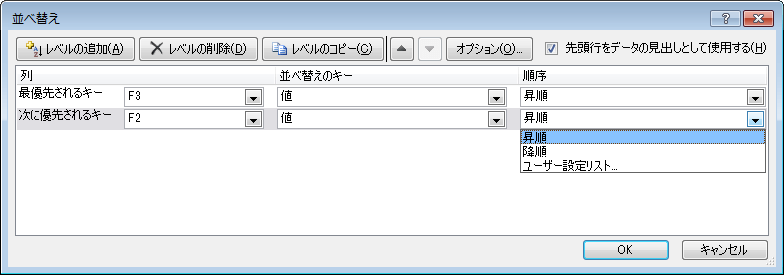
並べ替えを行いたいとき、そのほかの手軽なコマンドの場所は右クリックにあります。
並べ替えをする列の任意の場所で、右クリック - [並べ替え] より指定していくことができます。
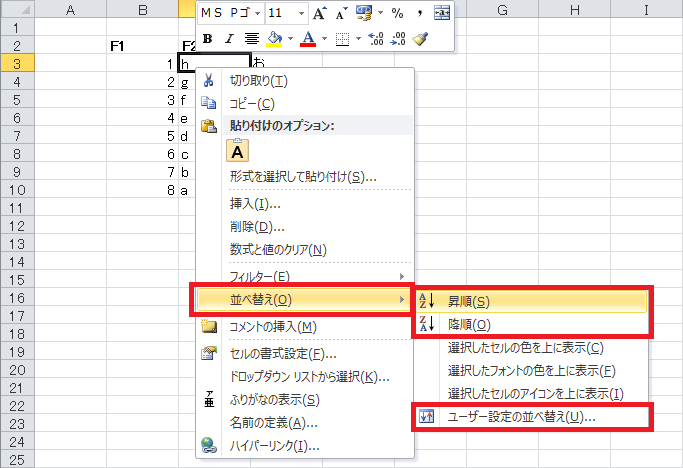
もし、データにフィルターが設定されているのであれば、フィルターの▼から並べ替えを設定できるようになっていますね。
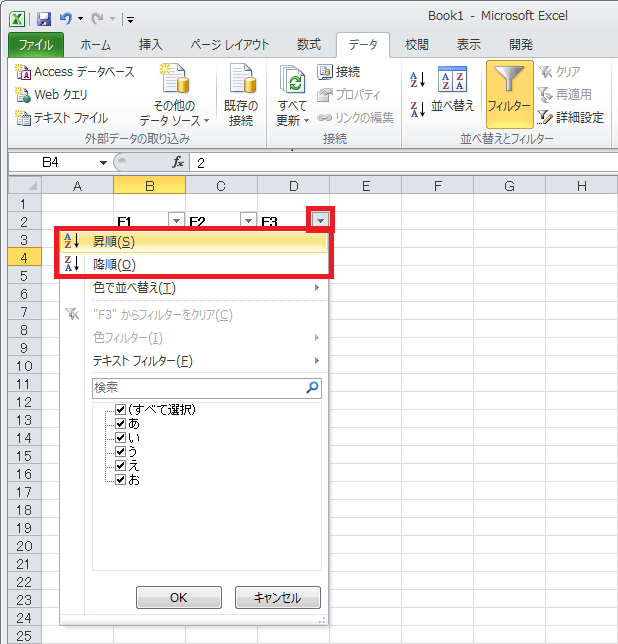
そのほか、[並べ替え] に割り当てられたショートカット キーはありませんが、アクセス キーを使うならば、
「Alt」「A」「S」「A」が昇順、「Alt」「A」「S」「D」が降順です。
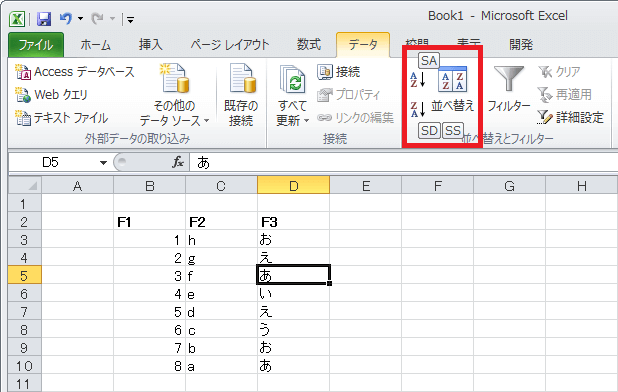
それぞれのキーが近いので、何回か使って覚えれば便利です。
以上、いろいろなところに並べ替えがありますので、そのときそのときで効率よい方法を利用してください。
Excel2003では、
[昇順で並べ替え]/[降順で並べ替え]ボタン が[標準]ツール バー にあるほか、[データ]メニュー - [並べ替え] のコマンドがあります。